Power Automate で予測モデルを使用する
Power Automate にサインインします。
左側のウインドウで、マイ フローを選択します。
上部のメニューから新しいフローを選択し、最初から独自に構築するセクションでフローを選択します。 (この例では、自動化されたクラウド フローを使用しています。)
フローに名前を付けてから、スキップを選択します。 この画面を使用する代わりに、リストをフィルタリングして、次のステップでフローのトリガーを選択します。
検索バーにトリガーを入力し、トリガー リストで選択して、トリガーを見つけます。 (この例では、行が追加、変更、または削除された場合のトリガーを使用しています。)
トリガーの構成します。
データを準備するための手順を追加する場合は、次のステップを選択します。
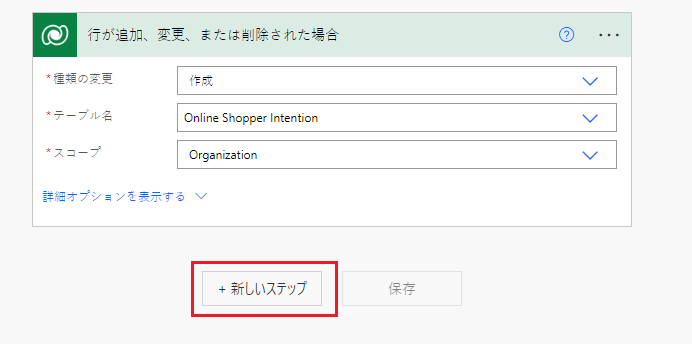
次のステップを選択し、検索バーで予測を入力し、アクション リストで予測を選択します。
入力でモデルを選択し、データまたはフローの前のステップのデータを使用してフィールドに入力します。
予測の出力を使用して行を更新します。
ご報告: AI Builder でリアルタイム予測機能を使用するフローを作成しました。 右上にある保存を選択し、テストを選択してフローを試します。
関連情報
フィードバック
以下は間もなく提供いたします。2024 年を通じて、コンテンツのフィードバック メカニズムとして GitHub の issue を段階的に廃止し、新しいフィードバック システムに置き換えます。 詳細については、「https://aka.ms/ContentUserFeedback」を参照してください。
フィードバックの送信と表示